ThinkPHP学习(二)理清ThinkPHP的目录结构及访问规则,创建第一个控制器
ThinkPHP的目录结构
回顾上一篇的安装目录:

目录对应关系
F:\\PHP
├─index.php 入口文件
├─README.md README文件
├─Application 应用目录
├─Public 资源文件目录
└─ThinkPHP 框架目录
ThinkPHP 的目录结构非常清晰和容易部署。大致的目录结构如下,以项目为基础进行部署。
┎━ThinkPHP 框架系统目录
┃ ┝ ThinkPHP.php 系统公共文件
┃ ┝ Common 公共文件目录
┃ ┝ Tpl 框架系统模版目录
┃ ┝ Lang 系统语言包目录
┃ ┝ PlugIns 公共插件目录
┃ ┗ Lib 系统基类库目录
┃ ┝ Think 系统运行库(必须)
┃ ┝ Com 扩展类库包(非必须)
┃ ┗ ORG 扩展类库包(非必须)
┃
┝━Application 应用目录、项目目录
┃ ┝ index.php 项目入口文件(可任意放置)
┃ ┝ Cache 模版缓存目录
┃ ┝ Common 公共文件目录(非必须)
┃ ┝ Conf 项目配置目录
┃ ┝ Data 项目数据目录
┃ ┝ Html 静态文件目录(非必须)
┃ ┝ PlugIns 插件目录(非必须)
┃ ┝ Tpl 模版文件目录
┃ ┝ Lang 语言包目录(非必须)
┃ ┝ Logs 日志文件目录
┃ ┝ Temp 数据缓存目录
┃ ┗ Lib 应用类库目录
┃ ┝ Action 控制器(模块)类目录
┃ ┝ Model Model 类文件目录
┃ … 下面的应用目录可根据需要选择和定义
┃ ┝ Exception 异常类库目录
┃ ┝ Common 公共应用类目录
┃ ┗ Help 助手类目录
┃
┃…更多项目目录(和App 目录类似,每个项目采用独立目录,便于部署)
┃
┝━Public 网站公共目录(多项目公用)
┃ ┝ Js JS 类库目录(建议)
┃ ┝ Images 公共图像目录(建议)
┃ ┗ Uploads 公共上传目录(建议)
我的“F:\PHP\Application”目录下有个“home”目录,这是ThinkPHP自动生成的一个控制器,
主要文件是“F:\PHP\Application\Home\Controller\IndexController.class.php”,文件内容如下:
<?php // 本类由系统自动生成,仅供测试用途namespace Home\Controller;use Think\Controller;class IndexController extends Controller { public function Index(){ $this->show('<style type="text/css">*{ padding: 0; margin: 0; } div{ padding: 4px 48px;} body{ background: #fff; font-family: "微软雅黑"; color: #333;} h1{ font-size: 100px; font-weight: normal; margin-bottom: 12px; } p{ line-height: 1.8em; font-size: 36px }</style><div style="padding: 24px 48px;"> <h1 id="">:)</h1>
<p>欢迎使用 <b>ThinkPHP</b>!</p>
</div><script type="text/javascript" src="http://tajs.qq.com/stats?sId=9347272" charset="UTF-8"></script>','utf-8'); }}
在地址栏输入“http://localhost/index.php”,回车,看到的内容,就是这个文件中“Index”函数中的内容。
访问规则
就“home”目录下的控制器举例,您可以通过以下URL地址访问:
http://localhost/index.php
http://localhost/index.php/Home
http://localhost/index.php/Home/Index
http://localhost/index.php/Home/Index/Index
创建第一个控制器
在“F:\PHP\Application”目录下新建一个目录“Index”,偷个赖,把“F:\PHP\Application\Home”目录下的内容都复制
到“F:\PHP\Application\Index”目录下,打开“F:\PHP\Application\Index\Controller\IndexController.class.php”文件,
为了确定访问的确实是我们新加的内容,在“Index”函数中添加点东西,代码如下:
<?phpnamespace Index\Controller;use Think\Controller;class IndexController extends Controller { public function index(){ $this->show('//phpinfo();<br>'); $this->show('<style type="text/css">*{ padding: 0; margin: 0; } div{ padding: 4px 48px;} body{ background: #fff; font-family: "微软雅黑"; color: #333;} h1{ font-size: 100px; font-weight: normal; margin-bottom: 12px; } p{ line-height: 1.8em; font-size: 36px }</style><div style="padding: 24px 48px;"> <h1 id="">:)</h1>
<p>欢迎使用 <b>ThinkPHP aaaa</b>!</p>
</div><script type="text/javascript" src="http://tajs.qq.com/stats?sId=9347272" charset="UTF-8"></script>','utf-8'); $this->show('function index()<br>'); }}试试通过以下URL地址访问吧:http://localhost/index.php/Index
http://localhost/index.php/Index/Index
http://localhost/index.php/Index/Index/Index
 unset ()와 session_destroy ()의 차이점은 무엇입니까?May 04, 2025 am 12:19 AM
unset ()와 session_destroy ()의 차이점은 무엇입니까?May 04, 2025 am 12:19 AMthedifferencebetweenUnset () andsession_destroy () istssection_destroy () thinatesTheentiresession.1) TEREMOVECIFICESSESSION 'STERSESSIVEBLESSESSIVESTIETSTESTERSALLS'SSOVERSOLLS '를 사용하는 것들
 로드 밸런싱의 맥락에서 스티커 세션 (세션 친화력)이란 무엇입니까?May 04, 2025 am 12:16 AM
로드 밸런싱의 맥락에서 스티커 세션 (세션 친화력)이란 무엇입니까?May 04, 2025 am 12:16 AMstickysessionsureSureSureRequestSaroutEdToTheSERSESSESSESSESSESSESSESSESSESSESSESSESSESSESSESSESSESSESSESSESSESSESSESSESINCENSENCY
 PHP에서 사용할 수있는 다른 세션 저장 핸들러는 무엇입니까?May 04, 2025 am 12:14 AM
PHP에서 사용할 수있는 다른 세션 저장 핸들러는 무엇입니까?May 04, 2025 am 12:14 AMphpoffersvarioussessionsaveAndlers : 1) 파일 : 기본, 단순, 단순한 BUTMAYBOTTLENECKONHIGH-TRAFFICSITES.2) MEMCACHED : 고성능, IdealForspeed-CriticalApplications.3) Redis : SimilartomemCached, WithaddedPersistence.4) 데이터베일 : OffforIntegrati
 PHP의 세션은 무엇이며 왜 사용됩니까?May 04, 2025 am 12:12 AM
PHP의 세션은 무엇이며 왜 사용됩니까?May 04, 2025 am 12:12 AMPHP의 세션은 여러 요청간에 상태를 유지하기 위해 서버 측의 사용자 데이터를 저장하는 메커니즘입니다. 구체적으로, 1) 세션은 session_start () 함수에 의해 시작되며 데이터는 $ _session Super Global Array를 통해 저장되어 읽습니다. 2) 세션 데이터는 기본적으로 서버의 임시 파일에 저장되지만 데이터베이스 또는 메모리 스토리지를 통해 최적화 할 수 있습니다. 3) 세션은 사용자 로그인 상태 추적 및 쇼핑 카트 관리 기능을 실현하는 데 사용될 수 있습니다. 4) 세션의 보안 전송 및 성능 최적화에주의를 기울여 애플리케이션의 보안 및 효율성을 보장하십시오.
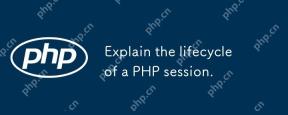 PHP 세션의 수명주기를 설명하십시오.May 04, 2025 am 12:04 AM
PHP 세션의 수명주기를 설명하십시오.May 04, 2025 am 12:04 AMphpsessionsStartWithSession_start (), whithesauniqueIdAndCreatesErverFile; thepersistacrossRequestSandCanBemanBledentSandwithSession_destroy ()
 절대 세션 타임 아웃의 차이점은 무엇입니까?May 03, 2025 am 12:21 AM
절대 세션 타임 아웃의 차이점은 무엇입니까?May 03, 2025 am 12:21 AM절대 세션 시간 초과는 세션 생성시 시작되며, 유휴 세션 시간 초과는 사용자가 작동하지 않아 시작합니다. 절대 세션 타임 아웃은 금융 응용 프로그램과 같은 세션 수명주기의 엄격한 제어가 필요한 시나리오에 적합합니다. 유휴 세션 타임 아웃은 사용자가 소셜 미디어와 같이 오랫동안 세션을 활성화하려는 응용 프로그램에 적합합니다.
 세션이 서버에서 작동하지 않으면 어떤 조치를 취 하시겠습니까?May 03, 2025 am 12:19 AM
세션이 서버에서 작동하지 않으면 어떤 조치를 취 하시겠습니까?May 03, 2025 am 12:19 AM서버 세션 고장은 다음 단계를 따라 해결할 수 있습니다. 1. 서버 구성을 확인하여 세션이 올바르게 설정되었는지 확인하십시오. 2. 클라이언트 쿠키를 확인하고 브라우저가 지원하는지 확인하고 올바르게 보내십시오. 3. Redis와 같은 세션 스토리지 서비스가 정상적으로 작동하는지 확인하십시오. 4. 올바른 세션 로직을 보장하기 위해 응용 프로그램 코드를 검토하십시오. 이러한 단계를 통해 대화 문제를 효과적으로 진단하고 수리 할 수 있으며 사용자 경험을 향상시킬 수 있습니다.
 session_start () 함수의 중요성은 무엇입니까?May 03, 2025 am 12:18 AM
session_start () 함수의 중요성은 무엇입니까?May 03, 2025 am 12:18 AMsession_start () iscrucialinphpformanagingUsersessions.1) itiniteSanewsessionifnoneexists, 2) ResumesAnxistessions, and3) setSasessionCookieForContInuityAcrosrequests, enablingplicationsirecationSerauthenticationAndpersonalizestContent.


핫 AI 도구

Undresser.AI Undress
사실적인 누드 사진을 만들기 위한 AI 기반 앱

AI Clothes Remover
사진에서 옷을 제거하는 온라인 AI 도구입니다.

Undress AI Tool
무료로 이미지를 벗다

Clothoff.io
AI 옷 제거제

Video Face Swap
완전히 무료인 AI 얼굴 교환 도구를 사용하여 모든 비디오의 얼굴을 쉽게 바꾸세요!

인기 기사

뜨거운 도구

맨티스BT
Mantis는 제품 결함 추적을 돕기 위해 설계된 배포하기 쉬운 웹 기반 결함 추적 도구입니다. PHP, MySQL 및 웹 서버가 필요합니다. 데모 및 호스팅 서비스를 확인해 보세요.

드림위버 CS6
시각적 웹 개발 도구

메모장++7.3.1
사용하기 쉬운 무료 코드 편집기

스튜디오 13.0.1 보내기
강력한 PHP 통합 개발 환경

Eclipse용 SAP NetWeaver 서버 어댑터
Eclipse를 SAP NetWeaver 애플리케이션 서버와 통합합니다.






